GA-EP43-DS3L/ GA-EP43-S3L
|
|
|
- David Canejo Clementino
- 7 Há anos
- Visualizações:
Transcrição
1 GA-EP43-DS3L/ GA-EP43-S3L Placa principal com socket LGA775 para os processadores da família Intel Core TM / Intel Pentium / Intel Celeron Manual do utilizador Rev. 004
2 Índice Capítulo Instalação do hardware Precauções durante a instalação Especificações do produto Instalação da CPU e respectivo dissipador de calor Instalação da CPU Instalação do dissipador de calor da CPU Instalação da memória Configuração da memória de canal duplo Instalação da memória Instalação da placa de expansão Conectores existentes no painel traseiro Conectores internos... 5 * Para mais informações sobre a utilização deste produto, consulte a versão completa do manual do utilizador (em Inglês) no web site da GIGABYTE. - -
3 Capítulo Instalação do hardware - Precauções durante a instalação A placa principal contém vários circuitos e componentes eletrônicos delicados que podem ficar danificados devido a descargas de eletricidade estática (ESD). Antes de proceder à instalação, leia atentamente o manual do utilizador e siga os procedimentos descritos abaixo: Antes de proceder à instalação, não remova ou rasgue a etiqueta da placa principal que contém o número de série (S/N) ou a etiqueta da garantia fornecida pelo distribuidor. Estas são necessárias para validação da garantia. Interrompa sempre a alimentação a.c. desligando o cabo de alimentação da tomada elétrica antes de instalar ou remover a placa principal ou outros componentes de hardware. Ao ligar os vários ítens de hardware aos conectores internos existentes na placa principal, certifique-se de que os mesmos são devidamente ligados. Ao manusear a placa principal, evite tocar em quaisquer contatos ou conectores metálicos. Recomendamos-lhe que use uma pulseira contra descargas de electricidade estática (ESD) sempre que tiver que pegar em componentes eletrônicos tais como, por exemplo, na placa principal, na CPU ou na memória. Se não tiver uma destas pulseiras, mantenha as mãos secas e toque primeiro num objeto metálico para eliminar a eletricidade estática (ESD). Antes de instalar a placa principal, coloque a mesma sobre um tapete anti eletricidade estática ou dentro de um recipiente protegido contra descargas de eletricidade estática. Antes de desligar o cabo da fonte de alimentação da placa principal, certifique-se de que a fonte de alimentação está desligada. Antes de ligar a alimentação, certifique-se de que a voltagem está definida para os valores corretos para a região onde se encontra. Antes de utilizar o produto, verifique se todos os cabos e conectores de alimentação dos componentes de hardware estão ligados. Para evitar danos ao nível da placa principal, não deixe que quaisquer parafusos entrem em contato com os circuitos ou componentes da mesma. Certifique-se de que não deixa quaisquer parafusos ou componentes metálicos soltos na placa principal ou dentro da caixa do computador. Não coloque o computador sobre superfícies instáveis. Não utilize o computador em ambientes onde as temperaturas sejam elevadas. A ligação da alimentação do computador durante a operação de instalação pode dar origem a danos ao nível dos componentes do sistema bem como a ferimentos físicos no utilizador. Se tiver dúvidas quanto a qualquer uma das etapas de instalação ou tiver qualquer problema relacionado com a utilização do produto, consulte um técnico de informática devidamente certificado Instalação do hardware
4 -2 Especificações do produto CPU Suporte para um processador Intel Core TM 2 Extreme/ Intel Core TM 2 Quad /Intel Core TM 2 Duo/ Processador Pentium Dual-Core da Intel /Intel Celeron num socket LGA 775 (Visite o web site da GIGABYTE para consultar a mais recente lista de CPUs suportadas.) A cache L2 varia conforme a CPU Front Side Bus FSB de 600(O.C.)/333/066/800 MHz Chipset North Bridge: Chipset Intel P43 Express South Bridge: Intel ICH0 Memória 4 ranhuras para módulos de memória DIMM DDR2 de,8 V suportando uma (Nota ) memória de sistema até 6 GB Arquitectura de memória de canal duplo Suporte para módulos de memória DDR2 de 200/066/800/667 MHz (Visite o web site da GIGABYTE para consultar a mais recente lista de módulos de memória suportados.) Áudio Codec Realtek ALC888 Áudio de alta definição Canal 2/4/5./7. Suporte para entrada/saída SPDIF Suporte para entrada de CD LAN x chips Realtek 8C (0/00/000 Mbits) Ranhuras de expansão ranhuras PCI Express x6 (A ranhura PCI Express x6 está em conformidade com a norma PCI Express 2.0.) 4 ranhuras PCI Express x 2 ranhuras PCI Interface de South Bridge: armazenamento - 6 conectores SATA de 3Gb/s permitindo a ligação de 6 dispositivos SATA de 3Gb/s Chip JMicron 368: - conector IDE suportando dispositivos ATA-33/00/66/33 e até 2 dispositivos IDE Chip ite IT878: - conector para unidade de disquetes suportando unidade de disquetes USB Especificação integrada no chipset South Bridge Até 2 portas USB 2.0/. (8 no painel traseiro, 4 através dos suportes USBligados aos conectores USB internos) "*" Apenas a placa principal GA-EP43-DS3L adoptou o design de condensador sólido. Placa principal GA-EP43-DS3L/S3L - 4 -
5 Conectores internos conector de alimentação principal ATX de 24 pinosr conector de alimentação PCIe de 4 pinos e 2V conector para unidade de disquetes conector IDE 6 conectores SATA de 3Gb/s conector para a ventoinha da CPU 2 conectores para a ventoinha do sistema conector de alimentação para a ventoinha conector no painel frontal conector de áudio no painel frontal conector para entrada a partir da unidade de CD-ROM conector para entrada S/PDIF conector para saída S/PDIF 2 conectores USB 2.0/. conector para porta paralela conector para porta série conector de alimentação para o LED conector para detecção de intrusão no chassis Conectores do porta para teclado PS/2 painel traseiro porta para rato PS/2 conector para saída S/PDIF (coaxial) conector para saída S/PDIF (óptica) 8 portas USB 2.0/. porta RJ-45 6 portas de áudio (central/saída do altofalante de graves/saída do altofalante traseiro/saída do altofalante lateral/entrada de linha/saída de linha/microfone) Controlador I/O Chip ite IT878 Monitorização do Detecção da voltagem do sistema hardware Detecção da temperatura da CPU/do sistema Detecção da velocidade da ventoinha da CPU/do sistema/da fonte de alimentação Aviso de sobreaquecimento da CPU Aviso de falha da ventoinha da CPU/do sistema/da fonte de alimentação (Nota 2) Controle da velocidade da ventoinha Apenas para o GA-EP43-DS3L Instalação do hardware
6 BIOS 2 memórias flash de 8 Mbits Utilização do AWARD BIOS licenciado Suporte para DualBIOS TM PnP.0a, DMI 2.0, SM BIOS 2.4, ACPI.0b Características únicas Suporte para Suporte para o Q-Flash Suporte para o Virtual Dual BIOS Suporte para o Download Center Suporte para o Xpress Install Suporte para o Xpress Recovery2 (Nota 3) Suporte para o EasyTune Suporte para a tecnologia Dynamic Energy Saver Advanced Suporte para o Time Repair Suporte para o Q-Share Software incluído Norton Internet Security (versão OEM) Sistema operativo Suporte para o Microsoft Windows Vista/XP Factor forma F`ator de forma ATX de 30,5 x 2,0cm (Nota ) Devido às limitações do sistema operativo Windows Vista/XP de 32 bits, quando são instalados mais do que 4 GB de memória física, a capacidade de memória indicada pelo sistema será inferior a 4 GB. (Nota 2) O suporte ou não para a função de controlo da velocidade da CPU/da ventoinha do sistema depende do dissipador de calor que instalar em termos da CPU/da ventoinha do sistema. (Nota 3) As funções EasyTune disponíveis podem variar conforme os modelos das placas principais. Placa principal GA-EP43-DS3L/S3L - 6 -
7 -3 Instalação da CPU e respectivo dissipador de calor Leia as directrizes seguintes antes de iniciar a instalação da CPU: Certifique-se de que a placa principal suporta a CPU. (Visite o web site da GIGABYTE para consultar a mais recente lista de CPU suportadas.) Desligue sempre o computador e o cabo de alimentação da tomada elétrica antes de instalar a CPU para evitar quaisquer danos em termos do hardware. Procure o pino um da CPU. Se a CPU não estiver posicionada na direcção certa não será possível instalá-la. (Alternativamente, procure os entalhes existentes de ambos os lados da CPU bem como as chaves de alinhamento existentes no socket da CPU.) Aplique uma camada uniforme e fina de massa térmica sobre a superfície da CPU. Não ligue o computador enquanto o dissipador de calor da CPU não estiver instalado pois caso contrário a CPU pode sobreaquecer e ficar danificada. Defina a frequência da CPU de acordo com as especificações da mesma. Não recomendamos a definição da frequência do bus do sistema para valores que ultrapassem as especificações do hardware uma vez que tal não irá satisfazer os requisitos dos periféricos. Se quiser definir a frequência para além dos valores normais, faça-o tendo em conta as especificações do seu hardware incluindo a CPU, a placa gráfica, a memória, a unidade de disco rígido, etc. -3- Instalação da CPU A. Procure as chaves de alinhamento no socket da CPU existente na placa principal e os entalhes existentes na CPU. Sockect LGA775 para a CPU Chave de alinhamento Chave de alinhamento CPU LGA 775 Canto do socket da CPU contendo o pino Entalhe Entalhe Marcação em forma de triângulo existente na CPU Instalação do hardware
8 B. Siga as etapas descritas embaixo para instalar correctamente a CPU no respectivo socket da placa principal. Antes de instalar a CPU e para evitar danificar a mesma, desligue sempre o computador e o cabo de alimentação da tomada elétrica. Alavanca do socket para a CPU Etapa : Levante completamente a alavanca do socket da CPU. Etapa 2: Levante a placa de carga metálica existente no socket da CPU. (NÃO TOQUE nos contactos dos conectores). Etapa 3: Remova a película protectora do encaixe da placa de pressão. (Para proteger o encaixe do CPU, volte a colocar a película protectora sempre que o CPU não estiver instalado). Etapa 4: Segure na CPU com o polegar e o dedo indicador. Alinhe o pino da CPU (marca de triângulo) com o canto do socket (ou pode alinhar os entalhes existentes na CPU com as chaves de alinhamento existentes no respectivo socket) e posicione cuidadosamente a CPU na posição correta. Etapa 5: Quando a CPU estiver devidamente instalada, reponha a placa de carga e empurre a alavanca do socket da CPU para que esta retome a sua posição original. Placa principal GA-EP43-DS3L/S3L - -
9 -3-2 Instalação do dissipador de calor da CPU Siga as etapas descritas em baixo para instalar corretamente o dissipador de calor da CPU na placa principal. (O procedimento seguinte utiliza como exemplo o dissipador de calor da Intel incluído na embalagem.) Direcção da seta existente no pino de suporte macho Pino de suporte macho Topo do pino de suporte macho Pino de suporte fêmea Etapa : Aplique uma camada uniforme e fina de massa térmica sobre a superfície da CPU instalada. Etapa 2: Antes de instalar o dissipador, tenha em atenção a direção da seta existente no pino de suporte macho. (Rode o pino de suporte na direção indicada pela seta para remover o dissipador de calor ou rode-o na direção oposta para instalar o dissipador de calor.) Etapa 3: Coloque o dissipador de calor sobre a CPU alinhando os quatro pinos de suporte com os respectivos orifícios existentes na placa principal. Exerça pressão para baixo e na diagonal sobre os pinos. Etapa 4: Deverá ouvir um estalido ao exercer pressão sobre os pinos. Certifique-se de que os pinos de suporte macho e fêmea estão próximos um do outro. (Consulte o manual do dissipador de calor da CPU para mais informações sobre a instalação do mesmo.) Etapa 5: Após a instalação, verifique a parte de trás da placa principal. Se os pinos de suporte estiverem como os da imagem, a instalação está concluída. Etapa 6: Por último, ligue o conector de alimentação do dissipador de calor da CPU ao conector da ventoinha da CPU (CPU_FAN) localizado na placa principal. Tenha muito cuidado ao remover o dissipador de calor da CPU uma vez que a massa térmica/fita colocada entre o dissipador de calor e a CPU pode ficar colada à CPU. Uma incorreta remoção do dissipador de calor pode danificar a CPU. - - Instalação do hardware
10 -4 Instalação da memória Leia as directrizes seguintes antes de iniciar a instalação da memória: Certifique-se de que a placa principal suporta a memória. Recomendamos-lhe que utilize uma memória da mesma capacidade, marca, velocidade e chips. (Visite o web site da GIGABYTE para consultar a mais recente lista de módulos de memória suportados.) Desligue sempre o computador e o cabo de alimentação da tomada elétrica antes de instalar a memória para evitar quaisquer danos em termos do hardware. Os módulos de memória foram concebidos de forma a serem instalados sempre na direção correta. Um módulo de memória apenas pode ser instalado numa única direção. Se não conseguir instalar o módulo de memória, tente na direção contrária. -4- Configuração da memória de canal duplo Esta placa principal inclui quatro sockets para módulos de memória DDR2 e suporta uma configuração de memória de canal duplo. Após a instalação da memória, o BIOS detecta automaticamente as especificações e capacidade da mesma. A ativação do modo de memória de canal duplo irá duplicar a largura de banda original em termos da memória. Os quatro sockets para os módulos de memória DDR2 estão divididos por dois canais e cada um destes canais dispõe de dois sockets tal como ilustrado a seguir: Canal 0: DDR2_, DDR2_2 Canal : DDR2_3, DDR2_4 Tabela de configurações da memória de canal duplo DDR2_ DDR2_2 DDR2_3 DDR2_4 Dois módulos DS/SS - - DS/SS DS/SS - - DS/SS Quatro módulos DS/SS DS/SS DS/SS DS/SS (SS=face única, DS=dupla face, - - =sem memória) DDR2_ DDR2_2 DDR2_3 DDR2_4 Devido às limitações do chipset, leia as directrizes seguintes antes de instalar a memória utilizando o modo de canal duplo.. O modo de canal duplo não pode ser ativado se apenas um módulo de memória DDR2 estiver instalado. 2. Para ativar o modo de canal duplo com dois ou quatro módulos de memória, recomendamoslhe que utilize módulos de memória com uma capacidade, marca, velocidade e chips idênticos. Tem também de instalar os módulos nos sockets DDR2 da mesma cor para obter um ótimo desempenho. Quando são instalados módulos de memória com capacidades e chips diferentes, é apresentada uma mensagem durante a rotina POST informando que a memória está a funcionar no modo Flex. A tecnologia Intel Flex Memory proporciona uma maior flexibilidade em termos da atualização da memória uma vez que as memórias de diferentes capacidades podem ser ocupadas e permanecerem no modo de canal duplo. Placa principal GA-EP43-DS3L/S3L - 0 -
11 -4-2 Instalação da memória Antes de instalar um módulo de memória e para evitar danificar o mesmo, desligue sempre o computador e o cabo de alimentação da tomada elétrica. Os módulos de memória DIMM DDR2 não são compatíveis com os módulos DIMM DDR. Certifique-se de que instala módulos de memória DIMM DDR2 nesta placa principal. Entalhe Módulo DIMM DDR2 Um módulo de memória DDR2 tem um entalhe, pelo que este módulo apenas pode ser instalado numa direção. Siga as etapas descritas em baixo para instalar corretamente os módulos de memória nos respectivos sockets. Etapa : Tenha em atenção a orientação do módulo de memória. Abra as patilhas existentes em ambas as extremidades do socket do módulo de memória. Coloque o modulo de memória no socket. Tal como mostrado na imagem à esquerda, coloque os dedos sobre a extremidade superior do módulo de memória e exerça pressão para baixo para introduzir o módulo no socket na vertical. Etapa 2: As patilhas existentes em ambas as extremidades do socket retomam a sua posição original emitindo um estalido quando o módulo de memória estiver devidamente encaixado. - - Instalação do hardware
12 -5 Instalação da placa de expansão Leia as directrizes seguintes antes de iniciar a instalação da placa de expansão: Certifique-se de que a placa principal suporta a placa de expansão. Leia atentamente o manual que acompanha a placa de expansão. Desligue sempre o computador e o cabo de alimentação da tomada elétrica antes de instalar a placa de expansão para evitar quaisquer danos em termos do hardware. Ranhura PCI Express x Ranhura PCI Express x6 Ranhura PCI Siga as etapas descritas embaixo para instalar corretamente a placa de expansão na respectiva ranhura.. Procure a ranhura que suporta a sua placa. Remova a tampa metálica da ranhura a partir do painel traseiro do chassis. 2. Alinhe a placa com a ranhura e prima firmemente até a placa ficar completamente introduzida na ranhura. 3. Certifique-se de que os contatos metálicos da placa estão completamente inseridos na ranhura. 4. Utilize um parafuso para fixar devidamente o suporte metálico da placa ao painel traseiro do chassis. 5. Após a instalação de todas as placas de expansão, reponha a tampa do chassis. 6. Ligue o computador. Se necessário, vá até ao BIOS Setup para fazer as alterações necessárias em termos do BIOS. 7. Instale o controlador fornecido com a placa de expansão no sistema operativo. Exemplo: Instalação e remoção de uma placa gráfica PCI Express x6: Instalação da placa gráfica: Introduza cuidadosamente a placa gráfica na ranhura PCI Express x6. Certifique-se de que a placa gráfica fica presa pela patilha existente na extremidade da ranhura PCI Express x6. Remoção da placa: Exerça pressão sobre o fecho branco existente na extremidade da ranhura PCI Express x6 para libertar a placa e depois puxe a placa para cima para a remover da ranhura. Placa principal GA-EP43-DS3L/S3L - 2 -
13 -6 Conectores existentes no painel traseiro Porta para teclado e rato PS/2 Utilize a porta superior (verde) para ligar um rato PS/2 e a porta inferior (roxa) para ligar um teclado PS/2. Conector óptico para saída S/PDIF Este conector proporciona-lhe uma saída de áudio digital para um sistema de áudio externo que suporte áudio digital óptico. Antes de utilizar esta capacidade, certifique-se de que o seu sistema de áudio inclui uma entrada de áudio digital óptico. Conector coaxial para saída S/PDIF Este conector proporciona-lhe uma saída de áudio digital para um sistema de áudio externo que suporte áudio digital coaxial. Antes de utilizar esta capacidade, certifique-se de que o seu sistema de áudio inclui uma entrada de áudio digital coaxial. Porta USB A porta USB suporta a especificação USB2.0/.. Utilize esta porta para dispositivos USB tais como um teclado/rato USB, uma impressora USB, uma unidade flash USB, etc. Porta LAN RJ-45 A porta LAN Ethernet Gigabit permite a ligação à Internet com uma velocidade de transmissão de dados até Gbps. A secção seguinte descreve os vários estados dos LEDs da porta LAN. LED de ligação/ velocidade LED de actividade LED de ligação/velocidade: LEDde actividade Estado Cor-de-laranja Descrição Velocidade de transmissão de laranja dados de Gbps Velocidade de transmissão de dados de 00 Mbps Velocidade de transmissão de dados de 0 Mbps Estado Intermitente Descrição Transmissão de dados ou recepção em curso Não existe qualquer transmissão de dados ou recepção em curso Porta LAN Verde Desactivado Desactivado Ao remover o cabo ligado ao conector do painel traseiro, desligue primeiro o cabo do dispositivo e só depois da placa principal. Ao remover o cabo, puxe-o para o desligar do conector. Não abane o cabo de um lado para o outro para evitar qualquer curto-circuito no interior do conector do cabo. Apenas para o GA-EP43-DS3L Instalação do hardware
14 Saída do altofalante central/de graves (Cor-de-laranja) Utilize esta tomada de áudio para ligar o altofalante central/de graves numa configuração de áudio de canal 5./7.. Saída para altofalante traseiro (Negra) Utilize esta tomada de áudio para ligar os altofalantes traseiros numa configuração de áudio de canal 4/5./7.. Saída para altofalante lateral (Cinzenta) Utilize esta tomada de áudio para ligar os altofalantes laterais numa configuração de áudio de canal 7.. Entrada de linha (Azul) Entrada de linha predefinida. Utilize esta tomada de áudio para os dispositivos de entrada de linha tais como unidades ópticas, walkmans, etc. Saída de linha (Verde) Saída de linha predefinida. Utilize esta tomada de áudio para ligar auscultadores ou um altofalante de 2 canais. Esta tomada pode ser utilizada para ligação dos altofalantes frontais numa configuração de áudio de canal 4/5./7.. Entrada do microfone (Cor-de-rosa) Entrada predefinida para o microfone. O microfone tem de ser ligado a esta tomada. Para além das definições dos altofalantes predefinidos, as tomadas de áudio podem ser reconfiguradas para desempenharem diferentes funções através do software de áudio. Os microfones APENAS devem ser ligados à tomada de entrada predefinida para o efeito ( ). Consulte as instruções sobre a configuração de áudio de canal 2/4/5./7. no Capítulo 5, Configuração de áudio de canal 2/4/5./7.. Placa principal GA-EP43-DS3L/S3L - 4 -
15 -7 Conectores internos ) ATX_2V 2) CD_IN 2) ATX 3) SPDIF_I 3) CPU_FAN 4) SPDIF_O 4) SYS_FAN/SYS_FAN2 5) F_USB/F_USB2 5) PWR_FAN 6) LPT 6) FDD 7) COMA 7) IDE 8) CI 8) SATA2_0//2/3/4/5 9) CLR_CMOS 9) PWR_LED 20) BATTERY 0) F_AUDIO 2) PHASE LED ) F_PANEL Leia as directrizes seguintes antes de ligar os dispositivos externos: Comece por se certificar de que os seus dispositivos são compatíveis com os conectores que pretende ligar. Antes de instalar os dispositivos, certifique-se de que desligou os dispositivos e o computador. Retire o cabo de alimentação da tomada elétrica para evitar danificar os dispositivos. Após a instalação do dispositivo e antes de ligar o computador, certifique-se de que o cabo do dispositivo foi devidamente fixado ao conector existente na placa principal Instalação do hardware
16 /2) ATX_2V/ATX (conector de alimentação 2x2 2V e conector de alimentação principal 2x2) Graças ao conector de alimentação, a fonte de alimentação consegue fornecer uma alimentação estável e suficiente a todos os componentes da placa principal. Antes de proceder à ligação do conector de alimentação, certifique-se de que a fonte de alimentação está desligada e de que todos os dispositivos estão corretamente instalados. O conector de alimentação foi concebido de forma a poder ser ligado apenas numa direção. Ligue o cabo da fonte de alimentação ao conector de alimentação e tendo em atenção a orientação correta.o conector de alimentação de 2V alimenta sobretudo a CPU. Se o conector de alimentação de 2V não estiver ligado não será possível iniciar o computador. Para satisfazer os requisitos de expansão, recomendamos-lhe que utilize uma fonte de alimentação que consiga suportar um elevado consumo de energia (500 W ou acima). Se utilizar uma fonte de alimentação que não tenha capacidade para fornecer a alimentação suficiente, o sistema pode ficar instável ou não conseguir arrancar. O conector de alimentação principal é compatível com fontes de alimentação incluindo conectores de 2x0 pinos. Ao utilizar uma fonte de alimentação de 2x2 pinos, remova a tampa de protecção do conector de alimentação principal existente na placa principal. Não ligue o cabo da fonte de alimentação aos pinos existentes por baixo das tampas de protecção ao utilizar uma fonte de alimentação com um conector de 2x0 pinos. ATX_2V : 3 4 Nº do pino Definição GND 2 2 GND ATX_2V 3 +2V 4 +2V ATX: 2 24 Nº do pino Definição Nº do pino Definição 3,3V 3 3,3V 2 3,3V 4-2V 3 GND 5 GND 4 +5V 6 PS_ON (ligado/desligado por software) 5 GND 7 GND 6 +5V 8 GND 7 GND 9 GND 8 Alimentação 20-5V 9 5V SB (suspensão +5V) 2 +5V V 22 +5V +2V (Apenas para o conector ATX de 2x2 pinos) 23 +5V (Apenas para o conector ATX de 2x2 pinos) ATX 2 3,3V (Apenas para o conector ATX de 2x2 pinos) 24 GND (Apenas para o conector ATX de 2x2 pinos) Placa principal GA-EP43-DS3L/S3L - 6 -
17 3/4/5) CPU_FAN/SYS_FAN/SYS_FAN2/PWR_FAN (Conectores das Ventoinhas) A placa principal inclui um conector de 4 pinos para a ventoinha da CPU (CPU_FAN), um conector de 3 pinos (SYS_FAN) e um conector de 4 pinos para a ventoinha do sistema (SYS_FAN2), e um conector de 3 pinos para a ventoinha da fonte de alimentação (PWR_FAN). A maior parte dos conectores de ventoinhas são concebidos de forma a apenas poderem ser introduzidos numa única direcção. Ao ligar um cabo de ventoinha, certifique-se de que o mesmo é ligado na direcção correcta (o fio negro é o fio de ligação à terra). A placa principal inclui uma função que controla a velocidade da ventoinha da CPU, o que requer a utilização de uma ventoinha que tenha sido concebida de forma a permitir este controlo. Para uma óptima dissipação do calor, recomendamos-lhe que instale uma ventoinha no interior do chassis. CPU_FAN: CPU_FAN SYS_FAN2 SYS_FAN / PWR_FAN Não se esqueça de ligar os cabos das ventoinhas aos respectivos conectores para evitar que a CPU e o sistema sobreaqueçam. Um sobreaquecimento pode dar origem a danos ao nível da CPU e fazer com que o sistema bloqueie. Estes conectores das ventoinhas não são jumpers de configuração. Por isso, não deve colocar tampas de jumpers sobre os mesmos. 6) FDD (conector da unidade de disquetes) Este conector é utilizado para ligar uma unidade de disquetes. São suportados os seguintes tipos de unidades de disquetes: 360 KB, 720 KB,,2 MB,,44 MB e 2,88 MB. Antes de conectar uma unidade de disquetes, localize o pino do conector e o cabo da unidade de disquetes. O pino do cabo é normalmente identificado por um risco de cor diferente. Nº do pino Definição GND 2 +2V 3 Detecção 4 Controle da velocidade SYS_FAN2: Nº do pino Definição GND 2 Controle da velocidade 3 Detecção 4 +5V SYS_FAN/PWR_FAN: Nº do pino Definição GND 2 +2V 3 Detecção Instalação do hardware
18 7) IDE (Conector IDE) O conector IDE suporta até dois dispositivos IDE tais como unidades de disco rígido e unidades ópticas. Antes de ligar o cabo IDE, procure a ranhura existente no conector para uma instalação correta. Se quiser ligar dois dispositivos IDE, não se esqueça de definir os jumpers e de fazer as ligações tendo em conta o estatuto dos dispositivos IDE (por exemplo, se estão definidos como dispositivos principais ou secundários). (Para mais informações acerca da configuração dos dispositivos IDE como dispositivos principais/secundários, leia as instruções fornecidas pelos fabricantes dos dispositivos.) ) SATA2_0//2/3/4/5 (Conectores SATA de 3Gb/s) Os conectores SATA estão em conformidade com a norma SATA de 3Gb/s e são compatíveis com a norma SATA de,5gb/s. Cada conector SATA suporta um único dispositivo SATA. Nº do pino 7 7 Definição GND 2 TXP SATA2_3 SATA2_0 3 TXN SATA2_4 SATA2_ 4 GND SATA2_5 SATA2_2 5 RXN 6 RXP 7 GND 7 7 Por favor conecte a extremidade em forma de L do cabo SATA 3Gb/s ao seu disco rígido SATA. Placa principal GA-EP43-DS3L/S3L - 8 -
19 9) PWR_LED (Conector do LED de Alimentação do Sistema) Este conector pode ser utilizado para ligar um LED de alimentação do sistema no chassis para assinalar o estado da alimentação do sistema. O LED acende quando o dispositivo está em funcionamento. O LED fica intermitente quando o dispositivo se encontra no estado S. O LED desligase quando o dispositivo se encontra no estado S3/S4 ou é desligado (S5). Nº do pino Definição MPD+ 2 MPD- 3 MPD- Estado do sistema S0 S S3/S4/S5 LED Activado Intermitente Desactivado 0) F_AUDIO (Conector de Áudio no Painel Frontal) O conector de áudio existente no painel frontal suporta áudio de alta definição (HD) e áudio AC 97. Pode ligar o módulo de áudio do painel frontal a este conector. Certifique-se de que os fios do módulo são ligados aos pinos corretos existentes no conector da placa principal. Uma ligação incorreta entre o conector do módulo e o conector da placa principal pode fazer com que o dispositivo não funcione ou que fique danificado. Para áudio de alta definição Para áudio AC 97 no painel no painel frontal: frontal: Nº do pino Definição Nº do pino Definição MIC2_L MIC 2 2 GND 2 GND 3 MIC2_R Alimentação ACZ_DET do microfone 5 LINE2_R 4 NC 6 GND 5 Saída de linha (D) 7 FAUDIO_JD 6 NC 8 Sem pino 7 NC 9 LINE2_L 8 Sem pino 0 GND 9 Saída de linha (E) 0 NC Por predefinição, o conector de áudio do painel frontal suporta áudio de alta definição. Se o seu chassis incluir um módulo de áudio AC 97 em termos do painel frontal, consulte as instruções sobre como ativar a funcionalidade AC 97 através do software de áudio no Capítulo 5, Configuração de áudio de canal 2/4/5./7.. O sinais de áudio estarão disponíveis em ambos os conectores de áudio do painel frontal e posterior em simultâneo. Se quiser desactivar o som do painel posterior (só suportado ao utilizar um módulo de áudio HD no painel frontal), consulte o Capítulo 5, "Configurar 2/4/5./7. Canais de Áudio." Alguns chassis incluem um módulo de áudio em termos do painel frontal que tem conectores independentes em cada fio em vez de uma única ficha. Para mais informações sobre como ligar o módulo de áudio do painel frontal com vários fios, contacte o fabricante do chassis Instalação do hardware
20 ) F_PANEL (conector no painel frontal) Faça a ligação do botão de alimentação, do botão de reposição, do altifalante e do LED indicador de estado do sistema existente no painel frontal do chassis a este conector e tendo em atenção a tabela de distribuição dos pinos em baixo. Preste atenção à posição dos pinos positivo e negativo antes de ligar os cabos. LED de mensagem/ alimentação/suspensão Botão de alimentação Altifalante HD+ MSG+ PW+ SPEAK RES+ RES- NC SPEAK- HD- MSG- PW- 2 LED de actividade da unidade de disco rígido IDE Botão de reposição MSG (LED de Mensagem/Alimentação/Suspensão, Amarelo): Estado do sistema LED Faz a ligação ao LED indicador de estado da alimentação existente S0 Activado no painel frontal do chassis. O LED acende quando o dispositivo está em funcionamento. O LED fica intermitente quando o dispositivo se S Intermitente encontra no estado S. O LED desliga-se quando o dispositivo se S3/S4/S5 Desactivado encontra no estado S3/S4 ou é desligado (S5). PW (Botão de Alimentação, Vermelho): Faz a ligação ao botão de alimentação existente no painel frontal do chassis. Pode configurar a forma como desliga o sistema através do botão de alimentação (consulte o Capítulo 2, Configuração do BIOS, Configuração da gestão de energia, para obter mais informações). SPEAK (Conector dos Altofalantes, Cor-de-laranja): Faz a ligação aos altofalantes existentes no painel frontal do chassis. O sistema assinala o respectivo estado aquando do arranque emitindo um aviso sonoro codificado. Um único bip de curta duração é emitido caso não seja detectado qualquer problema durante o arranque do sistema. Se for detectado um problema, o BIOS pode emitir avisos sonoros seguindo diferentes padrões para que o utilizador possa identificar o problema. Consulte o Capítulo 5 Resolução de problemas para mais informações acerca dos avisos sonoros. HD (LED de Atividade da Unidade de Disco Rígido IDE, Azul) Faz a ligação ao LED de atividade da unidade de disco rígido existente no painel frontal do chassis. O LED acende quando a unidade está a ler ou a gravar dados. RES (Botão de Reposição, Verde): Faz a ligação ao botão de reposição existente no painel frontal do chassis. Prima o botão de reposição para reiniciar o computador caso este bloqueie e não consiga proceder normalmente ao reinício. NC (Roxo): Sem ligação. O design do painel frontal pode variar conforme o chassis. O painel frontal é geralmentecomposto pelo botão de alimentação, pelo botão de reposição, pelo LED de alimentação,pelo LED de actividade da unidade de disco rígido, pelos altofalantes, etc. Ao ligar o seupainel frontal a este conector certifique-se de que os vários fios são ligados aos pinoscorrespondentes. Placa principal GA-EP43-DS3L/S3L
21 2) CD_IN (Conector Para Entrada a Partir da Unidade de CD-ROM, Negra) Ligue o cabo de áudio que acompanha a unidade óptica a este conector. Nº do pino Definição CD-L 2 GND 3 GND 4 CD-R 3) SPDIF_I (Conector de Entrada S/PDIF, Vermelho) Este conector suporta uma entrada digital S/PDIF e permite a ligação de um dispositivo de áudio que suporte a saída de áudio digital através de um cabo de entrada S/PDIF opcional. Para comprar o cabo de entrada S/PDIF opcional, contate a loja mais próxima. Nº do pino Definição Alimentação 2 SPDIFI 3 GND Instalação do hardware
22 4) SPDIF_O (Conector de Saída S/PDIF) Este conector suporta a saída digital S/PDIF e permite a ligação de um cabo de áudio digital S/PDIF (fornecido juntamente com a placa de expansão) para saída de áudio digital a partir da placa principal e através de determinadas placas de expansão como, por exemplo, placas gráficas e placas de áudio. Por exemplo, algumas placas gráficas podem requerer a utilização de um cabo de áudio digital S/PDIF para saída de áudio digital a partir da placa principal e através da placa gráfica caso pretenda ligar um dispositivo HDMI à placa gráfica e dispor em simultâneo de uma saída de áudio digital a partir do dispositivo HDMI. Para mais informações sobre a ligação do cabo de áudio digital S/PDIF, leia atentamente o manual da placa de expansão. Nº do pino Definição SPDIFO 2 GND 5) F_USB/F_USB2 (Conectores USB, Amarelo) Estes conectores são compatíveis com a especificação USB2.0/.. Cada conector USB proporciona duas portas USB através de um suporte USB opcional. Para comprar o suporte USB opcional, contate a loja mais próxima Nº do pino Definição Alimentação (5V) 2 Alimentação (5V) 3 USB DX- 4 USB DY- 5 USB DX+ 6 USB DY+ 7 GND 8 GND 9 Sem pino 0 NC Não ligue o cabo do suporte IEEE 394 (2x5 pinos) ao conector USB. Antes de instalar o suporte USB, desligue sempre o computador e o cabo de alimentação da tomada elétrica para evitar danificar o suporte USB. Placa principal GA-EP43-DS3L/S3L
23 6) LPT (Conector Para Porta Paralela) O conector LTP proporciona uma porta paralela através de um cabo de porta LTP opcional. Para comprar o cabo de porta LTP opcional, contacte a loja mais próxima Nº do pino Definição Nº do pino Definição STB- 4 GND 2 AFD- 5 PD6 3 PD0 6 GND 4 ERR- 7 PD7 5 PD 8 GND 6 INIT- 9 ACK- 7 PD2 20 GND 8 SLIN- 2 BUSY 9 PD3 22 GND 0 GND 23 PE PD4 24 Sem pino 2 GND 25 SLCT 3 PD5 26 GND 7) COMA (Conector Para Porta Série, Branco) O conector COMA proporciona uma porta série através de um cabo de porta COM opcional. Para comprar o cabo de porta COM opcional, contacte a loja mais próxima Nº do pino Definição NDCD A- 2 NSIN A 3 NSOUT A 4 NDTR A- 5 GND 6 NDSR A- 7 NRTS A- 8 NCTS A- 9 NRI A- 0 Sem pino Instalação do hardware
24 8) CI (conector de detecção de intrusão no chassis) Esta placa principal inclui uma capacidade para detecção de qualquer intrusão no chassis. Esta capacidade detecta qualquer remoção da tampa do chassis. Esta função requer um chassis equipado com uma função para detecção de intrusão. Nº do pino Definição Signal 2 GND 9) CLR_CMOS (Jumper Para Limpar o CMOS) Utilize este jumper para limpar os valores CMOS (e.g. data e configurações do BIOS) e repor os valores CMOS para as predefinições de fábrica. Para limpar os valores CMOS, coloque uma tampa de jumper sobre os dois pinos para os curto-circuitar temporariamente ou utilize um objeto metálico como, por exemplo, uma chave de parafusos para tocar em ambos os pinos durante alguns segundos. Aberto: Normal Curto-circuito: Limpar valores CMOS Desligue sempre o computador e o cabo de alimentação da tomada elétrica antes de limpar os valores CMOS. Após limpar os valores CMOS e antes de desligar o computador, não se esqueça de remover a tampa do jumper. Se não o fizer poderá danificar seriamente a placa principal. Após reiniciar o sistema, vá até ao BIOS Setup para carregar as predefinições de fábrica (selecione sa opção Load Optimized Defaults) ou configure manualmente as definições do BIOS (consulte o Capítulo 2, Configuração do BIOS, para mais informações acerca da configuração do BIOS). Placa principal GA-EP43-DS3L/S3L
25 20) BATTERY (BATERIA) A bateria fornece a alimentação necessária à manutenção dos valores CMOS (como, por exemplo, das configurações do BIOS, da data e da hora) quando o computador é desligado. Substitua a bateria sempre que a voltagem desta desça, pois caso contrário os valores CMOS podem deixar de ser precisos ou podem perder-se. 2) PHASE LED Pode limpar os valores CMOS removendo a bateria:. Desligue o computador e o cabo de alimentação. 2. Remova cuidadosamente a bateria do respectivo suporte e aguarde um minuto.(alternativamente, pode utilizar um objecto metálico para ligar os pinos positivo e negativo existentes no suporte da bateria e curto circuitálos durante 5 segundos.) 3. Reponha a bateria. 4. Ligue o cabo de alimentação e reinicie o computador. Desligue sempre o computador e o cabo de alimentação antes de substituir a bateria. Substitua a bateria por uma outra de tipo equivalente. Existe o risco de explosão se a bateria for substituída por outra de tipo incorreto. Contate a loja onde comprou o dispositivo ou o distribuidor local caso não consiga substituir a bateria ou não tenha a certeza quanto ao modelo de bateria que deve usar. Ao instalar a bateria, preste atenção à posição do terminal positivo (+) e do terminal negativo (-) (o terminal positivo deve ficar voltado para cima). As baterias usadas devem ser eliminadas de acordo com as regras locais. O número de LEDs acesos indica o carregamento da Unidade Central de Processamento. Quanto maior a quantidade de LEDs acesos, maior o carregamento da Unidade Central de Processamento Instalação do hardware
26 Placa principal GA-EP43-DS3L/S3L
GA-EP35-DS3L/ GA-EP35-S3L
 GA-EP35-DS3L/ GA-EP35-S3L Placa principal com socket LGA775 para os processadores da família Intel Core TM / Intel Pentium / Intel Celeron Manual do utilizador Rev. 002 Índice Capítulo Instalação do hardware...3
GA-EP35-DS3L/ GA-EP35-S3L Placa principal com socket LGA775 para os processadores da família Intel Core TM / Intel Pentium / Intel Celeron Manual do utilizador Rev. 002 Índice Capítulo Instalação do hardware...3
GA-P35-DS3L/ GA-P35-S3L Placa principal com socket LGA775 para os processadores da família Intel Core TM / Intel Pentium / Intel Celeron
 GA-P35-DS3L/ GA-P35-S3L Placa principal com socket LGA775 para os processadores da família Intel Core TM / Intel Pentium / Intel Celeron Manual do utilizador Rev. 200 * O símbolo REEE colocado no produto
GA-P35-DS3L/ GA-P35-S3L Placa principal com socket LGA775 para os processadores da família Intel Core TM / Intel Pentium / Intel Celeron Manual do utilizador Rev. 200 * O símbolo REEE colocado no produto
GA-EP35-DS3P Placa principal com socket LGA775 para os processadores da família Intel Core TM / Intel Pentium / Intel Celeron
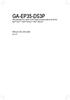 GA-EP35-DS3P Placa principal com socket LGA775 para os processadores da família Intel Core TM / Intel Pentium / Intel Celeron Manual do utilizador Rev. 2101 Índice Capítulo 1 Instalação do hardware...3
GA-EP35-DS3P Placa principal com socket LGA775 para os processadores da família Intel Core TM / Intel Pentium / Intel Celeron Manual do utilizador Rev. 2101 Índice Capítulo 1 Instalação do hardware...3
GA-P35-DS3P Placa principal com socket LGA775 para os processadores da família Intel Core TM / Intel Pentium / Intel Celeron
 GA-P35-DS3P Placa principal com socket LGA775 para os processadores da família Intel Core TM / Intel Pentium / Intel Celeron Manual do utilizador Rev. 200 * O símbolo REEE colocado no produto indica tratar-se
GA-P35-DS3P Placa principal com socket LGA775 para os processadores da família Intel Core TM / Intel Pentium / Intel Celeron Manual do utilizador Rev. 200 * O símbolo REEE colocado no produto indica tratar-se
GA-P35-DS4 Placa principal com socket LGA775 para os processadores da família Intel Core TM / Intel Pentium / Intel Celeron
 GA-P35-DS4 Placa principal com socket LGA775 para os processadores da família Intel Core TM / Intel Pentium / Intel Celeron Manual do utilizador Rev. 2002 Índice Capítulo Instalação do hardware... 3 -
GA-P35-DS4 Placa principal com socket LGA775 para os processadores da família Intel Core TM / Intel Pentium / Intel Celeron Manual do utilizador Rev. 2002 Índice Capítulo Instalação do hardware... 3 -
GA-945P-DS3/S3 Processador Intel Core TM 2 Extreme dual-core / Core TM 2 Duo / Intel Pentium D / Pentium 4 / Celeron D LGA775 Placa principal
 GA-945P-DS3/S3 Processador Intel Core TM 2 Extreme dual-core / Core TM 2 Duo / Intel Pentium D / Pentium 4 / Celeron D LGA775 Placa principal Manual do utilizador Rev. 330 * O símbolo REEE colocado no
GA-945P-DS3/S3 Processador Intel Core TM 2 Extreme dual-core / Core TM 2 Duo / Intel Pentium D / Pentium 4 / Celeron D LGA775 Placa principal Manual do utilizador Rev. 330 * O símbolo REEE colocado no
Seu manual do usuário GIGABYTE GA-G41MT-ES2L
 Você pode ler as recomendações contidas no guia do usuário, no guia de técnico ou no guia de instalação para GIGABYTE GA- G41MT-ES2L. Você vai encontrar as respostas a todas suas perguntas sobre a no manual
Você pode ler as recomendações contidas no guia do usuário, no guia de técnico ou no guia de instalação para GIGABYTE GA- G41MT-ES2L. Você vai encontrar as respostas a todas suas perguntas sobre a no manual
GA-D525TUD GA-D425TUD
 GA-D525TUD Suporta processador Intel Dual-core Atom D525 GA-D425TUD Suporta processador Intel Single-core Atom D425 Manual do usuário Rev. 302 Sumário Capítulo Instalação do Hardware...3 - Precauções para
GA-D525TUD Suporta processador Intel Dual-core Atom D525 GA-D425TUD Suporta processador Intel Single-core Atom D425 Manual do usuário Rev. 302 Sumário Capítulo Instalação do Hardware...3 - Precauções para
GA-H61M-USB3-B3. Manual do Usuário
 GA-H6M-USB3-B3 Placa mãe para soquete LGA55 para família de processador Intel Core i7/família de processador Intel Core i5/ família de processador Intel Core i3/processadores Intel Pentium / processadores
GA-H6M-USB3-B3 Placa mãe para soquete LGA55 para família de processador Intel Core i7/família de processador Intel Core i5/ família de processador Intel Core i3/processadores Intel Pentium / processadores
ThinkPad X Series. Manual de Instalação
 Part Number: 92P1934 ThinkPad X Series Manual de Instalação Lista de verificação de componentes A IBM agradece a sua preferência por um IBM ThinkPad X Series. Confronte os itens indicados nesta lista com
Part Number: 92P1934 ThinkPad X Series Manual de Instalação Lista de verificação de componentes A IBM agradece a sua preferência por um IBM ThinkPad X Series. Confronte os itens indicados nesta lista com
Manual do utilizador. Rev. 3301
 GA-965P-DS3P Processador Intel Core TM 2 Extreme quad-core / Core TM 2 Quad / Intel Core TM 2 Extreme dual-core / Core TM 2 Duo / Intel Pentium Processor Extreme Edition / Processador Intel Pentium D /
GA-965P-DS3P Processador Intel Core TM 2 Extreme quad-core / Core TM 2 Quad / Intel Core TM 2 Extreme dual-core / Core TM 2 Duo / Intel Pentium Processor Extreme Edition / Processador Intel Pentium D /
GA-P41-ES3G. Manual do usuário
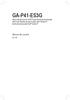 GA-P4-ES3G Placa mãe de encaixe LGA775 para família de processador Intel Core /família de processador Intel Pentium / família de processador Intel Celeron Manual do usuário Rev. 40 Sumário Capítulo Instalação
GA-P4-ES3G Placa mãe de encaixe LGA775 para família de processador Intel Core /família de processador Intel Pentium / família de processador Intel Celeron Manual do usuário Rev. 40 Sumário Capítulo Instalação
GA-P55A-UD3. Manual do usuário. Placa mãe para soquete LGA1156 para Intel família de processador Core i7 / família de processador Intel Core i5
 GA-P55A-UD3 Placa mãe para soquete LGA56 para Intel família de processador Core i7 / família de processador Intel Core i5 Manual do usuário Rev. 002 Sumário Capítulo Instalação do Hardware...3 - Precauções
GA-P55A-UD3 Placa mãe para soquete LGA56 para Intel família de processador Core i7 / família de processador Intel Core i5 Manual do usuário Rev. 002 Sumário Capítulo Instalação do Hardware...3 - Precauções
GA-G41MT-USB3 GA-G41MT-D3V
 GA-G4MT-USB3 GA-G4MT-D3V Manual do Usuário Rev. 30 Sumário Capítulo Instalação do Hardware...3 - Precauções para Instalação... 3 - Especificações do Produto... 4-3 Instalação da CPU e o cooler da CPU...
GA-G4MT-USB3 GA-G4MT-D3V Manual do Usuário Rev. 30 Sumário Capítulo Instalação do Hardware...3 - Precauções para Instalação... 3 - Especificações do Produto... 4-3 Instalação da CPU e o cooler da CPU...
GA-H55M-S2. Manual do usuário
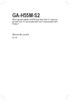 GA-H55M-S2 Placa mãe para soquete LGA56 para Intel Core i7 / processador Intel Core i5 / processador Intel Core i3/ processador Intel Pentium Manual do usuário Rev. 30 Sumário Capítulo...3 - Precauções
GA-H55M-S2 Placa mãe para soquete LGA56 para Intel Core i7 / processador Intel Core i5 / processador Intel Core i3/ processador Intel Pentium Manual do usuário Rev. 30 Sumário Capítulo...3 - Precauções
GA-P55-S3. Manual do usuário
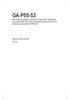 GA-P55-S3 Placa mãe para soquete LGA56 para Intel Core i7/família de processador Intel Core i5/família de processador Intel Core i3/ família de processador Intel Pentium Manual do usuário Rev. 30 Sumário
GA-P55-S3 Placa mãe para soquete LGA56 para Intel Core i7/família de processador Intel Core i5/família de processador Intel Core i3/ família de processador Intel Pentium Manual do usuário Rev. 30 Sumário
GA-P55A-UD3P GA-P55A-UD3R
 GA-P55A-UD3P GA-P55A-UD3R Placa mãe para soquete LGA56 para Intel família de processador Core i7 / família de processador Intel Core i5 Manual do usuário Rev. 002 Sumário Capítulo Instalação do Hardware...3
GA-P55A-UD3P GA-P55A-UD3R Placa mãe para soquete LGA56 para Intel família de processador Core i7 / família de processador Intel Core i5 Manual do usuário Rev. 002 Sumário Capítulo Instalação do Hardware...3
GA-G41MT-ES2L. Manual do usuário
 GA-G4MT-ES2L Placa mãe de encaixe LGA775 para família de processador Intel Core / família de processador Intel Pentium /família de processador Intel Celeron Manual do usuário Rev. 0 Sumário Capítulo Instalação
GA-G4MT-ES2L Placa mãe de encaixe LGA775 para família de processador Intel Core / família de processador Intel Pentium /família de processador Intel Celeron Manual do usuário Rev. 0 Sumário Capítulo Instalação
GA-P41T-USB3L. Manual do usuário
 GA-P4T-USB3L Placa mãe de encaixe LGA775 para família de processador Intel Core /família de processador Intel Pentium /família de processador Intel Celeron Manual do usuário Rev. 30 Sumário Capítulo Instalação
GA-P4T-USB3L Placa mãe de encaixe LGA775 para família de processador Intel Core /família de processador Intel Pentium /família de processador Intel Celeron Manual do usuário Rev. 30 Sumário Capítulo Instalação
GA-MA770T-UD3/ GA-MA770T-US3
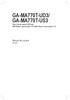 GA-MA770T-UD3/ GA-MA770T-US3 Placa mãe de soquete AM3 para AMD Phenom processador II X4 /AMD Phenom processador II X3 Manual do usuário Rev. 00 Sumário Capítulo Instalação do Hardware...3 - Precauções
GA-MA770T-UD3/ GA-MA770T-US3 Placa mãe de soquete AM3 para AMD Phenom processador II X4 /AMD Phenom processador II X3 Manual do usuário Rev. 00 Sumário Capítulo Instalação do Hardware...3 - Precauções
Seu manual do usuário GIGABYTE GA-P43T-ES3G http://pt.yourpdfguides.com/dref/3037508
 Você pode ler as recomendações contidas no guia do usuário, no guia de técnico ou no guia de instalação para GIGABYTE GA- P43T-ES3G. Você vai encontrar as respostas a todas suas perguntas sobre a no manual
Você pode ler as recomendações contidas no guia do usuário, no guia de técnico ou no guia de instalação para GIGABYTE GA- P43T-ES3G. Você vai encontrar as respostas a todas suas perguntas sobre a no manual
GA-P55A-UD3 Placa mãe para soquete LGA1156 para Intel Core i7/família de processador Intel Core i5/família de processador Intel Core i3
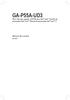 GA-P55A-UD3 Placa mãe para soquete LGA56 para Intel Core i7/família de processador Intel Core i5/família de processador Intel Core i3 Manual do usuário Rev. 200 Sumário Capítulo Instalação do Hardware...3
GA-P55A-UD3 Placa mãe para soquete LGA56 para Intel Core i7/família de processador Intel Core i5/família de processador Intel Core i3 Manual do usuário Rev. 200 Sumário Capítulo Instalação do Hardware...3
GA-870-UD3P. Manual do Usuário. Placa mãe com soquete AM3 para processadores AMD Phenom II/ processadores AMD Athlon II. Rev. 3001
 GA-870-UD3P Placa mãe com soquete AM3 para processadores AMD Phenom II/ processadores AMD Athlon II Manual do Usuário Rev. 300 Sumário Capítulo...3 - Precauções para Instalação... 3-2 Especificações do
GA-870-UD3P Placa mãe com soquete AM3 para processadores AMD Phenom II/ processadores AMD Athlon II Manual do Usuário Rev. 300 Sumário Capítulo...3 - Precauções para Instalação... 3-2 Especificações do
Manual de Remoção e Substituição de Equipamento Tipos 8141, 8142, 8145 Tipos 8420, 8421, 8426
 ThinkCentre Manual de Remoção e Substituição de Equipamento Tipos 8141, 8142, 8145 Tipos 8420, 8421, 8426 ThinkCentre ThinkCentre Manual de Remoção e Substituição de Equipamento Tipos 8141, 8142, 8145
ThinkCentre Manual de Remoção e Substituição de Equipamento Tipos 8141, 8142, 8145 Tipos 8420, 8421, 8426 ThinkCentre ThinkCentre Manual de Remoção e Substituição de Equipamento Tipos 8141, 8142, 8145
GA-G41MT-ES2H. Manual do usuário
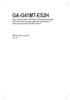 GA-G4MT-ES2H Placa mãe de soquete LGA775 para a família de processador Intel Core /família de processador Intel Intel Pentium / família de processador Intel Intel Celeron Manual do usuário Rev. 00 Sumário
GA-G4MT-ES2H Placa mãe de soquete LGA775 para a família de processador Intel Core /família de processador Intel Intel Pentium / família de processador Intel Intel Celeron Manual do usuário Rev. 00 Sumário
GA-H55M-S2H. Manual do usuário
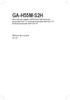 GA-H55M-S2H Placa mãe para soquete LGA56 para Intel família de processador Core i7 / família de processador Intel Core i5 / família de processador Intel Core i3 Manual do usuário Rev. 00 Sumário Capítulo...3
GA-H55M-S2H Placa mãe para soquete LGA56 para Intel família de processador Core i7 / família de processador Intel Core i5 / família de processador Intel Core i3 Manual do usuário Rev. 00 Sumário Capítulo...3
Dell OptiPlex 780 Ultra Small Form Factor Folha técnica de informação sobre configuração e funções
 Acerca dos avisos ADVERTÊNCIA: Uma ADVERTÊNCIA alerta para a possibilidade de danos materiais, ferimentos pessoais ou morte. Dell OptiPlex 780 Ultra Small Form Factor Folha técnica de informação sobre
Acerca dos avisos ADVERTÊNCIA: Uma ADVERTÊNCIA alerta para a possibilidade de danos materiais, ferimentos pessoais ou morte. Dell OptiPlex 780 Ultra Small Form Factor Folha técnica de informação sobre
GA-EP45T-DS3R/ GA-EP45T-DS3
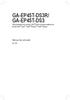 GA-EP45T-DS3R/ GA-EP45T-DS3 Placa principal com socket LGA775 para os processadores da família Intel Core TM / Intel Pentium / Intel Celeron Manual do utilizador Rev. 00 Índice Capítulo...3 - Precauções
GA-EP45T-DS3R/ GA-EP45T-DS3 Placa principal com socket LGA775 para os processadores da família Intel Core TM / Intel Pentium / Intel Celeron Manual do utilizador Rev. 00 Índice Capítulo...3 - Precauções
GA-P35-DS3R/ GA-P35-DS3 GA-P35-S3 Placa principal com socket LGA775 para os processadores da família Intel Core TM / Intel Pentium / Intel Celeron
 GA-P35-DS3R/ GA-P35-DS3 GA-P35-S3 Placa principal com socket LGA775 para os processadores da família Intel Core TM / Intel Pentium / Intel Celeron Manual do utilizador Rev. 200 * O símbolo REEE colocado
GA-P35-DS3R/ GA-P35-DS3 GA-P35-S3 Placa principal com socket LGA775 para os processadores da família Intel Core TM / Intel Pentium / Intel Celeron Manual do utilizador Rev. 200 * O símbolo REEE colocado
Inspiron 14. Manual de serviço Series. Modelo do computador: Inspiron Modelo regulamentar: P64G Tipo regulamentar: P64G001
 Inspiron 14 5000 Series Manual de serviço Modelo do computador: Inspiron 14 5458 Modelo regulamentar: P64G Tipo regulamentar: P64G001 Notas, avisos e advertências NOTA: Uma NOTA indica informações importantes
Inspiron 14 5000 Series Manual de serviço Modelo do computador: Inspiron 14 5458 Modelo regulamentar: P64G Tipo regulamentar: P64G001 Notas, avisos e advertências NOTA: Uma NOTA indica informações importantes
Componentes constituintes de uma motherboard
 Uma placa-mãe típica e seus componentes (neste exemplo uma placa-mãe modelo A7N8X- Deluxe da Asus) 32 1 - Socket do processador (CPU) é neste socket que o processador é encaixado. O desenho das actuais
Uma placa-mãe típica e seus componentes (neste exemplo uma placa-mãe modelo A7N8X- Deluxe da Asus) 32 1 - Socket do processador (CPU) é neste socket que o processador é encaixado. O desenho das actuais
Inspiron 24. Manual de serviço Series. Modelo do computador: Inspiron Modelo regulamentar: W12C Tipo regulamentar: W12C002
 Inspiron 24 3000 Series Manual de serviço Modelo do computador: Inspiron 24 3452 Modelo regulamentar: W12C Tipo regulamentar: W12C002 Notas, avisos e advertências NOTA: Uma NOTA indica informações importantes
Inspiron 24 3000 Series Manual de serviço Modelo do computador: Inspiron 24 3452 Modelo regulamentar: W12C Tipo regulamentar: W12C002 Notas, avisos e advertências NOTA: Uma NOTA indica informações importantes
GA-790XT-USB3. Manual do usuário. AM3 placa mãe soquete Processador AMD Phenom II /processador AMD Athlon II. Rev. 1001
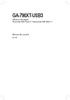 GA-790XT-USB3 AM3 placa mãe soquete Processador AMD Phenom II /processador AMD Athlon II Manual do usuário Rev. 00 Sumário Capítulo Instalação do Hardware...3 - Precauções para Instalação... 3-2 Especificações
GA-790XT-USB3 AM3 placa mãe soquete Processador AMD Phenom II /processador AMD Athlon II Manual do usuário Rev. 00 Sumário Capítulo Instalação do Hardware...3 - Precauções para Instalação... 3-2 Especificações
GA-770T-USB3. Manual do usuário. Placa mãe de soquete para AM3 para Processador AMD Phenom II/ processador AMD Athlon II. Rev.
 GA-770T-USB3 Placa mãe de soquete para AM3 para Processador AMD Phenom II/ processador AMD Athlon II Manual do usuário Rev. 00 Sumário Capítulo Instalação do Hardware...3 - Precauções para Instalação...
GA-770T-USB3 Placa mãe de soquete para AM3 para Processador AMD Phenom II/ processador AMD Athlon II Manual do usuário Rev. 00 Sumário Capítulo Instalação do Hardware...3 - Precauções para Instalação...
Inspiron 24. Manual de serviço Series. Modelo do computador: Inspiron Modelo regulamentar: W12C Tipo regulamentar: W12C004
 Inspiron 24 5000 Series Manual de serviço Modelo do computador: Inspiron 24 5459 Modelo regulamentar: W12C Tipo regulamentar: W12C004 Notas, avisos e advertências NOTA: Uma NOTA indica informações importantes
Inspiron 24 5000 Series Manual de serviço Modelo do computador: Inspiron 24 5459 Modelo regulamentar: W12C Tipo regulamentar: W12C004 Notas, avisos e advertências NOTA: Uma NOTA indica informações importantes
GA-MA78LMT-US2H. Manual do usuário. Placa mãe de soquete para AM3 para Processador AMD Phenom II/ processador AMD Athlon II. Rev.
 GA-MA78LMT-US2H Placa mãe de soquete para AM3 para Processador AMD Phenom II/ processador AMD Athlon II Manual do usuário Rev. 0 Sumário Capítulo Instalação do Hardware...3 - Precauções para Instalação...
GA-MA78LMT-US2H Placa mãe de soquete para AM3 para Processador AMD Phenom II/ processador AMD Athlon II Manual do usuário Rev. 0 Sumário Capítulo Instalação do Hardware...3 - Precauções para Instalação...
GA-MA790XT-UD4P. Manual do usuário
 GA-MA790XT-UD4P Placa mãe soquete AM3 para processador AMD Phenon II X4 / processador AMD Phenon II X3 / AMD Phenom processador II X3 Manual do usuário Rev. 004 Sumário Capítulo...3 - Precauções para Instalação...
GA-MA790XT-UD4P Placa mãe soquete AM3 para processador AMD Phenon II X4 / processador AMD Phenon II X3 / AMD Phenom processador II X3 Manual do usuário Rev. 004 Sumário Capítulo...3 - Precauções para Instalação...
GA-870A-UD3. Manual do usuário. AM3 placa mãe soquete para processador AMD Phenom II/ processador AMD Athlon II. Rev. 2101
 GA-870A-UD3 AM3 placa mãe soquete para processador AMD Phenom II/ processador AMD Athlon II Manual do usuário Rev. 20 Sumário Capítulo Instalação do Hardware...3 - Precauções para Instalação... 3-2 Especificações
GA-870A-UD3 AM3 placa mãe soquete para processador AMD Phenom II/ processador AMD Athlon II Manual do usuário Rev. 20 Sumário Capítulo Instalação do Hardware...3 - Precauções para Instalação... 3-2 Especificações
GA-P55A-UD4P GA-P55A-UD4 Placa mãe para soquete LGA1156 para Intel Core i7/família de processador Intel Core i5/família de processador Intel Core i3
 GA-P55A-UD4P GA-P55A-UD4 Placa mãe para soquete LGA56 para Intel Core i7/família de processador Intel Core i5/família de processador Intel Core i3 Manual do usuário Rev. 200 Sumário Capítulo Instalação
GA-P55A-UD4P GA-P55A-UD4 Placa mãe para soquete LGA56 para Intel Core i7/família de processador Intel Core i5/família de processador Intel Core i3 Manual do usuário Rev. 200 Sumário Capítulo Instalação
Inspiron 15. Manual de serviço Series. Modelo do computador: Inspiron Modelo regulamentar: P51F Tipo regulamentar: P51F001
 Inspiron 15 5000 Series Manual de serviço Modelo do computador: Inspiron 15 5558 Modelo regulamentar: P51F Tipo regulamentar: P51F001 Notas, avisos e advertências NOTA: Uma NOTA indica informações importantes
Inspiron 15 5000 Series Manual de serviço Modelo do computador: Inspiron 15 5558 Modelo regulamentar: P51F Tipo regulamentar: P51F001 Notas, avisos e advertências NOTA: Uma NOTA indica informações importantes
Número de Peça: 67P4576. h Bateria. h Computador
 Número de Peça: 67P4576 Obrigado por adquirir o computador IBM ThinkPad X Series. Compare os itens desta lista com os itens da caixa. Se algum item estiver faltando ou estiver danificado, entre em contato
Número de Peça: 67P4576 Obrigado por adquirir o computador IBM ThinkPad X Series. Compare os itens desta lista com os itens da caixa. Se algum item estiver faltando ou estiver danificado, entre em contato
Visualizações. Especificações
 3647 Copyright 2013-2014 Dell Inc. Todos os direitos reservados. Este produto está protegido por leis de copyright e propriedade intelectual dos EUA e internacionais. Dell e o logótipo da Dell são marcas
3647 Copyright 2013-2014 Dell Inc. Todos os direitos reservados. Este produto está protegido por leis de copyright e propriedade intelectual dos EUA e internacionais. Dell e o logótipo da Dell são marcas
IMEI M6 TÉCNICAS DE DIAGNÓSTICO E REPARAÇÃO DE AVARIAS
 IMEI M6 TÉCNICAS DE DIAGNÓSTICO E REPARAÇÃO DE AVARIAS Sintomas e diagnóstico 2 Quando o computador teima em não iniciar 3 Para um diagnóstico mais rápido e simples de fazer, deverá prover-se de todos
IMEI M6 TÉCNICAS DE DIAGNÓSTICO E REPARAÇÃO DE AVARIAS Sintomas e diagnóstico 2 Quando o computador teima em não iniciar 3 Para um diagnóstico mais rápido e simples de fazer, deverá prover-se de todos
GA-MA74GM-S2H/ GA-MA74GM-S2
 GA-MA74GM-S2H/ GA-MA74GM-S2 Placa mãe soquete AM2+/AM2 para processador AMD Phenom II/processador AMD Phenom / para processador AMD Athlon II/processador AMD Athlon / Processador AMD Sempron Manual do
GA-MA74GM-S2H/ GA-MA74GM-S2 Placa mãe soquete AM2+/AM2 para processador AMD Phenom II/processador AMD Phenom / para processador AMD Athlon II/processador AMD Athlon / Processador AMD Sempron Manual do
GA-H67N-USB3-B3. Manual do Usuário. Rev. 1002
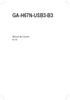 GA-H67N-USB3-B3 Manual do Usuário Rev. 1002 Sumário Capítulo 1...3 1-1 Precauções para Instalação... 3 1-2 Especificações do Produto... 4 1-3 Instalação da CPU e o cooler... 7 1-3-1 Instalação da CPU...7
GA-H67N-USB3-B3 Manual do Usuário Rev. 1002 Sumário Capítulo 1...3 1-1 Precauções para Instalação... 3 1-2 Especificações do Produto... 4 1-3 Instalação da CPU e o cooler... 7 1-3-1 Instalação da CPU...7
Introdução Estrutura Conectores Jumpers Outros componentes ROM BIOS CHIPSET. Cap. 2 - Placas mãe
 Cap. 2 - Placas mãe Arquitectura de Computadores 2010/2011 Licenciatura em Informática de Gestão Dora Melo (Responsável) Originais cedidos gentilmente por António Trigo (2009/2010) Instituto Superior de
Cap. 2 - Placas mãe Arquitectura de Computadores 2010/2011 Licenciatura em Informática de Gestão Dora Melo (Responsável) Originais cedidos gentilmente por António Trigo (2009/2010) Instituto Superior de
Inspiron 20. Manual de serviço Series. Modelo do computador: Inspiron Modelo regulamentar: W15B Tipo regulamentar: W15B002
 Inspiron 20 3000 Series Manual de serviço Modelo do computador: Inspiron 20 3052 Modelo regulamentar: W15B Tipo regulamentar: W15B002 Notas, avisos e advertências NOTA: Uma NOTA indica informações importantes
Inspiron 20 3000 Series Manual de serviço Modelo do computador: Inspiron 20 3052 Modelo regulamentar: W15B Tipo regulamentar: W15B002 Notas, avisos e advertências NOTA: Uma NOTA indica informações importantes
Inspiron Manual de serviço
 Inspiron 20 3000 Manual de serviço Modelo do computador: Inspiron 20-3064 Modelo regulamentar: W15B Tipo regulamentar: W15B005 Notas, avisos e advertências NOTA: Uma NOTA indica informações importantes
Inspiron 20 3000 Manual de serviço Modelo do computador: Inspiron 20-3064 Modelo regulamentar: W15B Tipo regulamentar: W15B005 Notas, avisos e advertências NOTA: Uma NOTA indica informações importantes
LETTECH TT i3. wwww.lettech.com.br LINHA PARA SETOR PÚBLICO PP. Especificações
 wwww.lettech.com.br Lettech - Informática e Tecnologia LTDA R. Mal. Floriano Peixoto nº 380 Sl 17 - Santo Antonio da Platina / Paraná lettechlicitacao@gmail.com 0800-021-0022 LINHA PARA SETOR PÚBLICO PP
wwww.lettech.com.br Lettech - Informática e Tecnologia LTDA R. Mal. Floriano Peixoto nº 380 Sl 17 - Santo Antonio da Platina / Paraná lettechlicitacao@gmail.com 0800-021-0022 LINHA PARA SETOR PÚBLICO PP
Manual do Utilitário Computer Setup (F10) Modelos dx7500 HP Compaq Business PC
 Manual do Utilitário Computer Setup (F10) Modelos dx7500 HP Compaq Business PC Copyright 2008 Hewlett-Packard Development Company, L.P. As informações incluídas neste documento estão sujeitas a alterações
Manual do Utilitário Computer Setup (F10) Modelos dx7500 HP Compaq Business PC Copyright 2008 Hewlett-Packard Development Company, L.P. As informações incluídas neste documento estão sujeitas a alterações
GA-X58-USB3. Manual do usuário. Placa mãe de encaixe LGA1366 para família de processador Intel Core i7. Rev. 1001
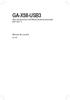 GA-X58-USB3 Placa mãe de encaixe LGA366 para família de processador Intel Core i7 Manual do usuário Rev. 00 Sumário Capítulo Instalação do Hardware...3 - Precauções para Instalação... 3-2 Especificações
GA-X58-USB3 Placa mãe de encaixe LGA366 para família de processador Intel Core i7 Manual do usuário Rev. 00 Sumário Capítulo Instalação do Hardware...3 - Precauções para Instalação... 3-2 Especificações
GA-M68M-S2P. Manual do usuário
 GA-M68M-S2P Placa mãe soquete AM2+/AM2 para processador AMD Phenom II/processador AMD Phenom / para processador AMD Athlon II/processador AMD Athlon / Processador AMD Sempron Manual do usuário Rev. 00
GA-M68M-S2P Placa mãe soquete AM2+/AM2 para processador AMD Phenom II/processador AMD Phenom / para processador AMD Athlon II/processador AMD Athlon / Processador AMD Sempron Manual do usuário Rev. 00
Inspiron 20. Manual de serviço Series. Modelo do computador: Inspiron Modelo regulamentar: W15B Tipo regulamentar: W15B003
 Inspiron 20 3000 Series Manual de serviço Modelo do computador: Inspiron 20 3059 Modelo regulamentar: W15B Tipo regulamentar: W15B003 Notas, avisos e advertências NOTA: Uma NOTA indica informações importantes
Inspiron 20 3000 Series Manual de serviço Modelo do computador: Inspiron 20 3059 Modelo regulamentar: W15B Tipo regulamentar: W15B003 Notas, avisos e advertências NOTA: Uma NOTA indica informações importantes
BARRAMENTO. Caminho de Dados
 BARRAMENTO Caminho de Dados Conceito Um barramento é simplesmente um circuito que conecta uma parte da placa-mãe à outra. Quanto mais dados o barramento consegue ter de uma só vez, mais rápido a informação
BARRAMENTO Caminho de Dados Conceito Um barramento é simplesmente um circuito que conecta uma parte da placa-mãe à outra. Quanto mais dados o barramento consegue ter de uma só vez, mais rápido a informação
Manual do utilizador. Rev. 3301
 GA-965P-DS3/S3 Processador Intel Core TM 2 Extreme quad-core / Core TM 2 Quad / Intel Core TM 2 Extreme dual-core / Core TM 2 Duo / Intel Pentium Processor Extreme Edition / Intel Pentium D / Pentium 4
GA-965P-DS3/S3 Processador Intel Core TM 2 Extreme quad-core / Core TM 2 Quad / Intel Core TM 2 Extreme dual-core / Core TM 2 Duo / Intel Pentium Processor Extreme Edition / Intel Pentium D / Pentium 4
Estação de Ancoragem Dell com Suporte de Monitor DS1000 Guia do utilizador
 Estação de Ancoragem Dell com Suporte de Monitor DS1000 Guia do utilizador Notas, avisos e advertências NOTA: Uma NOTA indica informações importantes para melhor utilizar o computador. AVISO: Um AVISO
Estação de Ancoragem Dell com Suporte de Monitor DS1000 Guia do utilizador Notas, avisos e advertências NOTA: Uma NOTA indica informações importantes para melhor utilizar o computador. AVISO: Um AVISO
XPS 13 Manual de serviço
 XPS 13 Manual de serviço Modelo do computador: XPS 13 9350 Modelo regulamentar: P54G Tipo regulamentar: P54G002 Notas, avisos e advertências NOTA: Uma NOTA indica informações importantes para melhor utilizar
XPS 13 Manual de serviço Modelo do computador: XPS 13 9350 Modelo regulamentar: P54G Tipo regulamentar: P54G002 Notas, avisos e advertências NOTA: Uma NOTA indica informações importantes para melhor utilizar
UFCD 0770 Dispositivos e Periféricos Formadora: Sónia Rodrigues
 UFCD 0770 Dispositivos e Periféricos Formadora: Sónia Rodrigues 0770 Dispositivos e Periféricos Objectivos da UFCD: Instalar e configurar dispositivos internos e externos no computador. Identificar as
UFCD 0770 Dispositivos e Periféricos Formadora: Sónia Rodrigues 0770 Dispositivos e Periféricos Objectivos da UFCD: Instalar e configurar dispositivos internos e externos no computador. Identificar as
XPS 12. Manual de serviço. Modelo do computador: XPS Modelo regulamentar: T02H Tipo regulamentar: T02H001
 XPS 12 Manual de serviço Modelo do computador: XPS 12 9250 Modelo regulamentar: T02H Tipo regulamentar: T02H001 Notas, avisos e advertências NOTA: Uma NOTA indica informações importantes para melhor utilizar
XPS 12 Manual de serviço Modelo do computador: XPS 12 9250 Modelo regulamentar: T02H Tipo regulamentar: T02H001 Notas, avisos e advertências NOTA: Uma NOTA indica informações importantes para melhor utilizar
GA-G31M-ES2L/ GA-G31M-ES2C
 GA-G3M-ES2L/ GA-G3M-ES2C Placa mãe de encaixe LGA775 para família de processador Intel Core /família de processador Intel Pentium / família de processador Intel Celeron Manual do usuário Rev. 230 Sumário
GA-G3M-ES2L/ GA-G3M-ES2C Placa mãe de encaixe LGA775 para família de processador Intel Core /família de processador Intel Pentium / família de processador Intel Celeron Manual do usuário Rev. 230 Sumário
GA-G41MT-D3P GA-G41MT-S2P
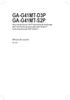 GA-G4MT-D3P GA-G4MT-S2P Placa mãe de encaixe LGA775 para família de processador Intel Core /família de processador Intel Pentium / família de processador Intel Celeron Manual do usuário Rev. 30 Sumário
GA-G4MT-D3P GA-G4MT-S2P Placa mãe de encaixe LGA775 para família de processador Intel Core /família de processador Intel Pentium / família de processador Intel Celeron Manual do usuário Rev. 30 Sumário
Módulos de memória. Guia do usuário
 Módulos de memória Guia do usuário Copyright 2007 Hewlett-Packard Development Company, L.P. As informações aqui contidas estão sujeitas a alterações sem aviso prévio. As únicas garantias que cobrem os
Módulos de memória Guia do usuário Copyright 2007 Hewlett-Packard Development Company, L.P. As informações aqui contidas estão sujeitas a alterações sem aviso prévio. As únicas garantias que cobrem os
ThinkCentre. Manual de Substituição de Equipamento Tipos
 ThinkCentre Manual de Substituição de Equipamento Tipos 9212 9213 ThinkCentre Manual de Substituição de Equipamento Tipos 9212 9213 Primeira Edição (Fevereiro de 2005) Copyright International Business
ThinkCentre Manual de Substituição de Equipamento Tipos 9212 9213 ThinkCentre Manual de Substituição de Equipamento Tipos 9212 9213 Primeira Edição (Fevereiro de 2005) Copyright International Business
GA-890FXA-UD5. Manual do usuário. AM3 placa mãe soquete para processador AMD Phenom II/ processador AMD Athlon II. Rev. 2101
 GA-890FXA-UD5 AM3 placa mãe soquete para processador AMD Phenom II/ processador AMD Athlon II Manual do usuário Rev. 20 Sumário Capítulo Instalação do Hardware...3 - Precauções para Instalação... 3-2 Especificações
GA-890FXA-UD5 AM3 placa mãe soquete para processador AMD Phenom II/ processador AMD Athlon II Manual do usuário Rev. 20 Sumário Capítulo Instalação do Hardware...3 - Precauções para Instalação... 3-2 Especificações
Versão Portuguesa. Introdução. Conteúdo da embalagem. Especificações. Conexões. PU051 Sweex 4 Port USB 2.0 & 2 Port Firewire PCI Card
 PU051 Sweex 4 Port USB 2.0 & 2 Port Firewire PCI Card Introdução Gostaríamos de agradecer o facto de ter adquirido a Sweex 4 Port USB 2.0 & 2 Port Firewire PCI Card. Com esta placa poderá facilmente acrescentar
PU051 Sweex 4 Port USB 2.0 & 2 Port Firewire PCI Card Introdução Gostaríamos de agradecer o facto de ter adquirido a Sweex 4 Port USB 2.0 & 2 Port Firewire PCI Card. Com esta placa poderá facilmente acrescentar
Manual de Substituição de Equipamento Tipos 8129, 8132, 8133 Tipos 8134, 8135, 8136
 ThinkCentre Manual de Substituição de Equipamento Tipos 8129, 8132, 8133 Tipos 8134, 8135, 8136 ThinkCentre ThinkCentre Manual de Substituição de Equipamento Tipos 8129, 8132, 8133 Tipos 8134, 8135, 8136
ThinkCentre Manual de Substituição de Equipamento Tipos 8129, 8132, 8133 Tipos 8134, 8135, 8136 ThinkCentre ThinkCentre Manual de Substituição de Equipamento Tipos 8129, 8132, 8133 Tipos 8134, 8135, 8136
Instalação. Ponto de acesso sem fios NETGEAR ac WAC120. Conteúdo da embalagem. NETGEAR, Inc. 350 East Plumeria Drive San Jose, CA USA
 Marcas comerciais NETGEAR, o logótipo NETGEAR e Connect with Innovation são marcas registadas e/ou marcas comerciais registadas da NETGEAR, Inc. e/ou das suas subsidiárias nos Estados Unidos e/ou em outros
Marcas comerciais NETGEAR, o logótipo NETGEAR e Connect with Innovation são marcas registadas e/ou marcas comerciais registadas da NETGEAR, Inc. e/ou das suas subsidiárias nos Estados Unidos e/ou em outros
Inspiron Manual de serviço. Modelo do computador: Inspiron 3470 Modelo regulamentar: D13S Tipo regulamentar: D13S003
 Inspiron 3470 Manual de serviço Modelo do computador: Inspiron 3470 Modelo regulamentar: D13S Tipo regulamentar: D13S003 Notas, avisos e advertências NOTA: Uma NOTA indica informações importantes que ajudam
Inspiron 3470 Manual de serviço Modelo do computador: Inspiron 3470 Modelo regulamentar: D13S Tipo regulamentar: D13S003 Notas, avisos e advertências NOTA: Uma NOTA indica informações importantes que ajudam
Módulos de memória Manual do utilizador
 Módulos de memória Manual do utilizador Copyright 2007 Hewlett-Packard Development Company, L.P. As informações aqui contidas estão sujeitas a alterações sem aviso prévio. As únicas garantias que cobrem
Módulos de memória Manual do utilizador Copyright 2007 Hewlett-Packard Development Company, L.P. As informações aqui contidas estão sujeitas a alterações sem aviso prévio. As únicas garantias que cobrem
ThinkCentre Manual de Instalação e Substituição de Hardware
 ThinkCentre Manual de Instalação e Substituição de Hardware Nota Antes de utilizar estas informações e o produto a que se referem, não deixe de ler e tentar compreender as informações existentes no Manual
ThinkCentre Manual de Instalação e Substituição de Hardware Nota Antes de utilizar estas informações e o produto a que se referem, não deixe de ler e tentar compreender as informações existentes no Manual
GA-785GMT-USB3. Manual do usuário. Placa mãe de soquete para AM3 para Processador AMD Phenom II/ processador AMD Athlon II. Rev.
 GA-785GMT-USB3 Placa mãe de soquete para AM3 para Processador AMD Phenom II/ processador AMD Athlon II Manual do usuário Rev. 00 Sumário Capítulo Instalação do Hardware...3 - Precauções para Instalação...
GA-785GMT-USB3 Placa mãe de soquete para AM3 para Processador AMD Phenom II/ processador AMD Athlon II Manual do usuário Rev. 00 Sumário Capítulo Instalação do Hardware...3 - Precauções para Instalação...
GA-790FXTA-UD5. Manual do usuário. AM3 placa mãe soquete para processador AMD Phenom II /processador AMD Athlon II. Rev. 1001
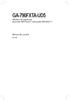 GA-790FXTA-UD5 AM3 placa mãe soquete para processador AMD Phenom II /processador AMD Athlon II Manual do usuário Rev. 00 Sumário Capítulo Instalação do Hardware...3 - Precauções para Instalação... 3 -
GA-790FXTA-UD5 AM3 placa mãe soquete para processador AMD Phenom II /processador AMD Athlon II Manual do usuário Rev. 00 Sumário Capítulo Instalação do Hardware...3 - Precauções para Instalação... 3 -
08/06/2014. Curso Técnico em Informática. Antiga placa mãe padrão AT. Componentes placa-mãe padrão AT. Professor Fernando Barreira
 Curso Técnico em Informática Fundamentos de Hardware e Software Professor Fernando Barreira fernando.barreira@unimonte.edu.br Padrão AT Antiga placa mãe padrão AT A placa-mãe é uma placa de circuito impresso
Curso Técnico em Informática Fundamentos de Hardware e Software Professor Fernando Barreira fernando.barreira@unimonte.edu.br Padrão AT Antiga placa mãe padrão AT A placa-mãe é uma placa de circuito impresso
Estação de Ancoragem Ultra Leve HP 2400/2500 Manual do utilizador
 Estação de Ancoragem Ultra Leve HP 2400/2500 Manual do utilizador Copyright 2007 Hewlett-Packard Development Company, L.P. Windows é uma marca registada da Microsoft Corporation nos E.U.A. As informações
Estação de Ancoragem Ultra Leve HP 2400/2500 Manual do utilizador Copyright 2007 Hewlett-Packard Development Company, L.P. Windows é uma marca registada da Microsoft Corporation nos E.U.A. As informações
Inspiron 13. Manual de serviço Series. Modelo do computador: Inspiron Modelo regulamentar: P57G Tipo regulamentar: P57G002
 Inspiron 13 7000 Series Manual de serviço Modelo do computador: Inspiron 13 7359 Modelo regulamentar: P57G Tipo regulamentar: P57G002 Notas, avisos e advertências NOTA: Uma NOTA indica informações importantes
Inspiron 13 7000 Series Manual de serviço Modelo do computador: Inspiron 13 7359 Modelo regulamentar: P57G Tipo regulamentar: P57G002 Notas, avisos e advertências NOTA: Uma NOTA indica informações importantes
GA-H67A-UD3H. Manual do Usuário
 GA-H67A-UD3H Placa mãe de soquete LGA55 para processadores Intel Core i7/ processadores Intel Core i5/processadores Intel Core i3/ processadores Intel Pentium /processadores Intel Celeron Manual do Usuário
GA-H67A-UD3H Placa mãe de soquete LGA55 para processadores Intel Core i7/ processadores Intel Core i5/processadores Intel Core i3/ processadores Intel Pentium /processadores Intel Celeron Manual do Usuário
GA-M68MT-D3P GA-M68MT-S2P
 GA-M68MT-D3P GA-M68MT-S2P Placa mãe com soquete AM3 para processador AMD Phenom II/ processador AMD Athlon II Manual do Usuário Rev. 300 Sumário Capítulo Instalação do Hardware...3 - Precauções para Instalação...
GA-M68MT-D3P GA-M68MT-S2P Placa mãe com soquete AM3 para processador AMD Phenom II/ processador AMD Athlon II Manual do Usuário Rev. 300 Sumário Capítulo Instalação do Hardware...3 - Precauções para Instalação...
Módulos de memória Manual do utilizador
 Módulos de memória Manual do utilizador Copyright 2007 Hewlett-Packard Development Company, L.P. As informações aqui contidas estão sujeitas a alterações sem aviso prévio. As únicas garantias que cobrem
Módulos de memória Manual do utilizador Copyright 2007 Hewlett-Packard Development Company, L.P. As informações aqui contidas estão sujeitas a alterações sem aviso prévio. As únicas garantias que cobrem
Dell Inspiron 560/570: Especificações Completas
 Dell Inspiron 560/570: Especificações Completas Este documento fornece informações que podem ser necessárias à configuração e actualização do computador, bem como à actualização dos respectivos controladores.
Dell Inspiron 560/570: Especificações Completas Este documento fornece informações que podem ser necessárias à configuração e actualização do computador, bem como à actualização dos respectivos controladores.
Inspiron 3650 Manual de serviço
 Inspiron 3650 Manual de serviço Modelo do computador: Inspiron 3650 Modelo regulamentar: D19M Tipo regulamentar: D19M002 Notas, avisos e advertências NOTA: Uma NOTA indica informações importantes para
Inspiron 3650 Manual de serviço Modelo do computador: Inspiron 3650 Modelo regulamentar: D19M Tipo regulamentar: D19M002 Notas, avisos e advertências NOTA: Uma NOTA indica informações importantes para
MANUAL DE INSTRUÇÕES 240mm e 360mm
 MANUAL DE INSTRUÇÕES 240mm e 360mm MYC/FC-V2-240-BL WATER COOLER ALGOR 240MM PARA AMD E INTEL LED AZUL 7898554983695 MYC/FC-V2-240-RD WATER COOLER ALGOR 240MM PARA AMD E INTEL LED VERMELHO 7898554983701
MANUAL DE INSTRUÇÕES 240mm e 360mm MYC/FC-V2-240-BL WATER COOLER ALGOR 240MM PARA AMD E INTEL LED AZUL 7898554983695 MYC/FC-V2-240-RD WATER COOLER ALGOR 240MM PARA AMD E INTEL LED VERMELHO 7898554983701
Unidades. Manual do utilizador
 Unidades Manual do utilizador Copyright 2006 Hewlett-Packard Development Company, L.P. As informações aqui contidas estão sujeitas a alterações sem aviso prévio. As únicas garantias que cobrem os produtos
Unidades Manual do utilizador Copyright 2006 Hewlett-Packard Development Company, L.P. As informações aqui contidas estão sujeitas a alterações sem aviso prévio. As únicas garantias que cobrem os produtos
XPS 15. Manual de serviço. Modelo do computador: XPS 9550 Modelo regulamentar: P56F Tipo regulamentar: P56F001
 XPS 15 Manual de serviço Modelo do computador: XPS 9550 Modelo regulamentar: P56F Tipo regulamentar: P56F001 Notas, avisos e advertências NOTA: Uma NOTA indica informações importantes para melhor utilizar
XPS 15 Manual de serviço Modelo do computador: XPS 9550 Modelo regulamentar: P56F Tipo regulamentar: P56F001 Notas, avisos e advertências NOTA: Uma NOTA indica informações importantes para melhor utilizar
Unidades. Número de publicação do documento:
 Unidades Número de publicação do documento: 410771-131 Abril de 2006 Este manual explica o funcionamento da unidade de disco rígido e da unidade óptica do computador. Conteúdo 1 Cuidados com a unidade
Unidades Número de publicação do documento: 410771-131 Abril de 2006 Este manual explica o funcionamento da unidade de disco rígido e da unidade óptica do computador. Conteúdo 1 Cuidados com a unidade
Arquitectura de Computadores
 Escola Secundária D. Afonso Sanches Arquitectura de Computadores Módulo 3 Técnicas de Detecção de Avarias Nuno Pereira nuno@nfp.com.pt 2009/2010 1. Introdução 1.1 Técnicas de detecção de avarias A disciplina
Escola Secundária D. Afonso Sanches Arquitectura de Computadores Módulo 3 Técnicas de Detecção de Avarias Nuno Pereira nuno@nfp.com.pt 2009/2010 1. Introdução 1.1 Técnicas de detecção de avarias A disciplina
DSC/CEEI/UFCG. Introdução à Computação
 DSC/CEEI/UFCG Introdução à Computação Entrada e Saída O usuário se comunica com o núcleo do computador (composto por UCP e memória principal) através de dispositivos de entrada e saída (dispositivos de
DSC/CEEI/UFCG Introdução à Computação Entrada e Saída O usuário se comunica com o núcleo do computador (composto por UCP e memória principal) através de dispositivos de entrada e saída (dispositivos de
Módulos de memória Manual do utilizador
 Módulos de memória Manual do utilizador Copyright 2008 Hewlett-Packard Development Company, L.P. As informações contidas neste documento estão sujeitas a alterações sem aviso prévio. As únicas garantias
Módulos de memória Manual do utilizador Copyright 2008 Hewlett-Packard Development Company, L.P. As informações contidas neste documento estão sujeitas a alterações sem aviso prévio. As únicas garantias
Versão Portuguesa. Introdução. Conteúdo da embalagem. Especificações. PU003 Sweex 1 Port Parallel & 2 Port Serial PCI Card
 PU003 Sweex 1 Port Parallel & 2 Port Serial PCI Card Introdução Gostaríamos de agradecer o facto de ter adquirido a Sweex 1 Port Parallel & 2 Port Serial PCI Card. Com esta placa poderá facilmente acrescentar
PU003 Sweex 1 Port Parallel & 2 Port Serial PCI Card Introdução Gostaríamos de agradecer o facto de ter adquirido a Sweex 1 Port Parallel & 2 Port Serial PCI Card. Com esta placa poderá facilmente acrescentar
Versão Portuguesa Introdução Procedimento de instalação do hardware Instalação no sistema operativo Windows 98SE
 PU006 Sweex 2 Port Serial PCI Card Introdução Gostaríamos de agradecer o facto de ter adquirido a Sweex 2 Port Serial PCI Card. Com esta placa poderá facilmente acrescentar duas portas série ao seu computador.
PU006 Sweex 2 Port Serial PCI Card Introdução Gostaríamos de agradecer o facto de ter adquirido a Sweex 2 Port Serial PCI Card. Com esta placa poderá facilmente acrescentar duas portas série ao seu computador.
Unidades. Manual do utilizador
 Unidades Manual do utilizador Copyright 2006 Hewlett-Packard Development Company, L.P. As informações aqui contidas estão sujeitas a alterações sem aviso prévio. As únicas garantias que cobrem os produtos
Unidades Manual do utilizador Copyright 2006 Hewlett-Packard Development Company, L.P. As informações aqui contidas estão sujeitas a alterações sem aviso prévio. As únicas garantias que cobrem os produtos
GA-880GMA-USB3. Manual do usuário. Rev. 3101
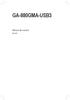 GA-880GMA-USB3 Manual do usuário Rev. 30 Sumário Capítulo Instalação do Hardware...3 - Precauções para Instalação... 3-2 Especificações do Produto... 4-3 Instalação da CPU e o cooler da CPU... 7-3- Instalação
GA-880GMA-USB3 Manual do usuário Rev. 30 Sumário Capítulo Instalação do Hardware...3 - Precauções para Instalação... 3-2 Especificações do Produto... 4-3 Instalação da CPU e o cooler da CPU... 7-3- Instalação
GA-P55-UD6. Manual do usuário. Placa mãe para soquete LGA1156 para Intel família de processador Core i7 / família de processador Intel Core i5
 GA-P55-UD6 Placa mãe para soquete LGA56 para Intel família de processador Core i7 / família de processador Intel Core i5 Manual do usuário Rev. 00 Sumário Capítulo...3 - Precauções a Instalação... 3-2
GA-P55-UD6 Placa mãe para soquete LGA56 para Intel família de processador Core i7 / família de processador Intel Core i5 Manual do usuário Rev. 00 Sumário Capítulo...3 - Precauções a Instalação... 3-2
Utilizando o Tablet PC da GIGABYTE pela primeira vez
 Parabéns pela aquisição deste Slate PC da GIGABYTE! Este Guia de Instalação permite-lhe fazer a instalação de forma correcta e rápida do seu equipamento. Para mais detalhes, por favor navegue em www.gigabyte.com.
Parabéns pela aquisição deste Slate PC da GIGABYTE! Este Guia de Instalação permite-lhe fazer a instalação de forma correcta e rápida do seu equipamento. Para mais detalhes, por favor navegue em www.gigabyte.com.
XPS 13 Manual de serviço
 XPS 13 Manual de serviço Modelo do computador: XPS 9360 Modelo regulamentar: P54G Tipo regulamentar: P54G002 Notas, avisos e advertências NOTA: Uma NOTA indica informações importantes que ajudam a melhorar
XPS 13 Manual de serviço Modelo do computador: XPS 9360 Modelo regulamentar: P54G Tipo regulamentar: P54G002 Notas, avisos e advertências NOTA: Uma NOTA indica informações importantes que ajudam a melhorar
Módulos de memória Manual do utilizador
 Módulos de memória Manual do utilizador Copyright 2008 Hewlett-Packard Development Company, L.P. As informações contidas neste documento estão sujeitas a alterações sem aviso prévio. As únicas garantias
Módulos de memória Manual do utilizador Copyright 2008 Hewlett-Packard Development Company, L.P. As informações contidas neste documento estão sujeitas a alterações sem aviso prévio. As únicas garantias
Módulos de memória Manual do utilizador
 Módulos de memória Manual do utilizador Copyright 2007 Hewlett-Packard Development Company, L.P. As informações aqui contidas estão sujeitas a alterações sem aviso prévio. As únicas garantias que cobrem
Módulos de memória Manual do utilizador Copyright 2007 Hewlett-Packard Development Company, L.P. As informações aqui contidas estão sujeitas a alterações sem aviso prévio. As únicas garantias que cobrem
Inspiron 15. Manual de serviço Series. Modelo do computador: Inspiron 5548 Modelo regulamentar: P39F Tipo regulamentar: P39F001
 Inspiron 15 5000 Series Manual de serviço Modelo do computador: Inspiron 5548 Modelo regulamentar: P39F Tipo regulamentar: P39F001 Notas, avisos e advertências NOTA: Uma NOTA indica informações importantes
Inspiron 15 5000 Series Manual de serviço Modelo do computador: Inspiron 5548 Modelo regulamentar: P39F Tipo regulamentar: P39F001 Notas, avisos e advertências NOTA: Uma NOTA indica informações importantes
Inspiron 14. Manual de serviço Series. Modelo do computador: Inspiron 5448 Modelo regulamentar: P49G Tipo regulamentar: P49G001
 Inspiron 14 5000 Series Manual de serviço Modelo do computador: Inspiron 5448 Modelo regulamentar: P49G Tipo regulamentar: P49G001 Notas, avisos e advertências NOTA: Uma NOTA indica informações importantes
Inspiron 14 5000 Series Manual de serviço Modelo do computador: Inspiron 5448 Modelo regulamentar: P49G Tipo regulamentar: P49G001 Notas, avisos e advertências NOTA: Uma NOTA indica informações importantes
